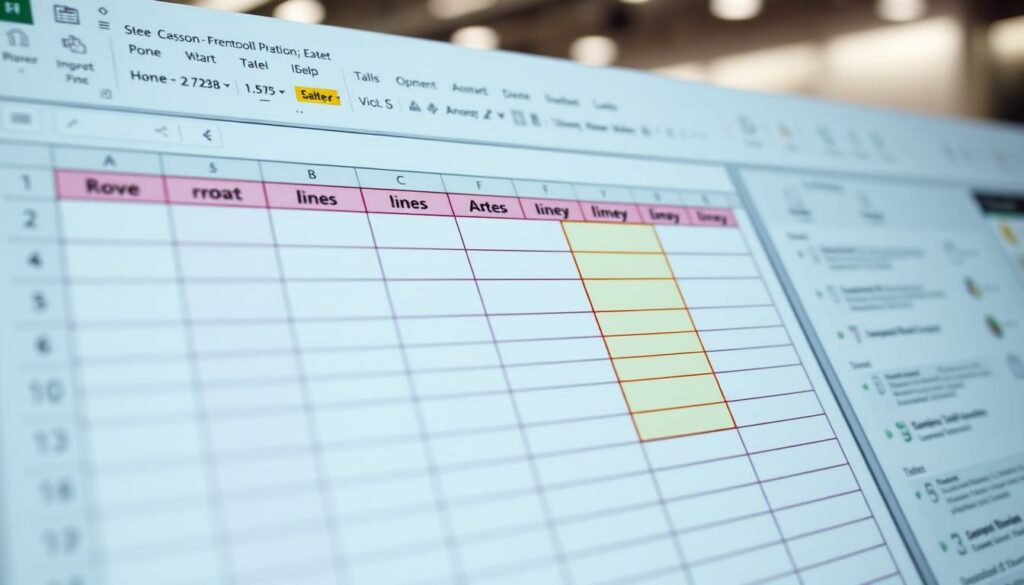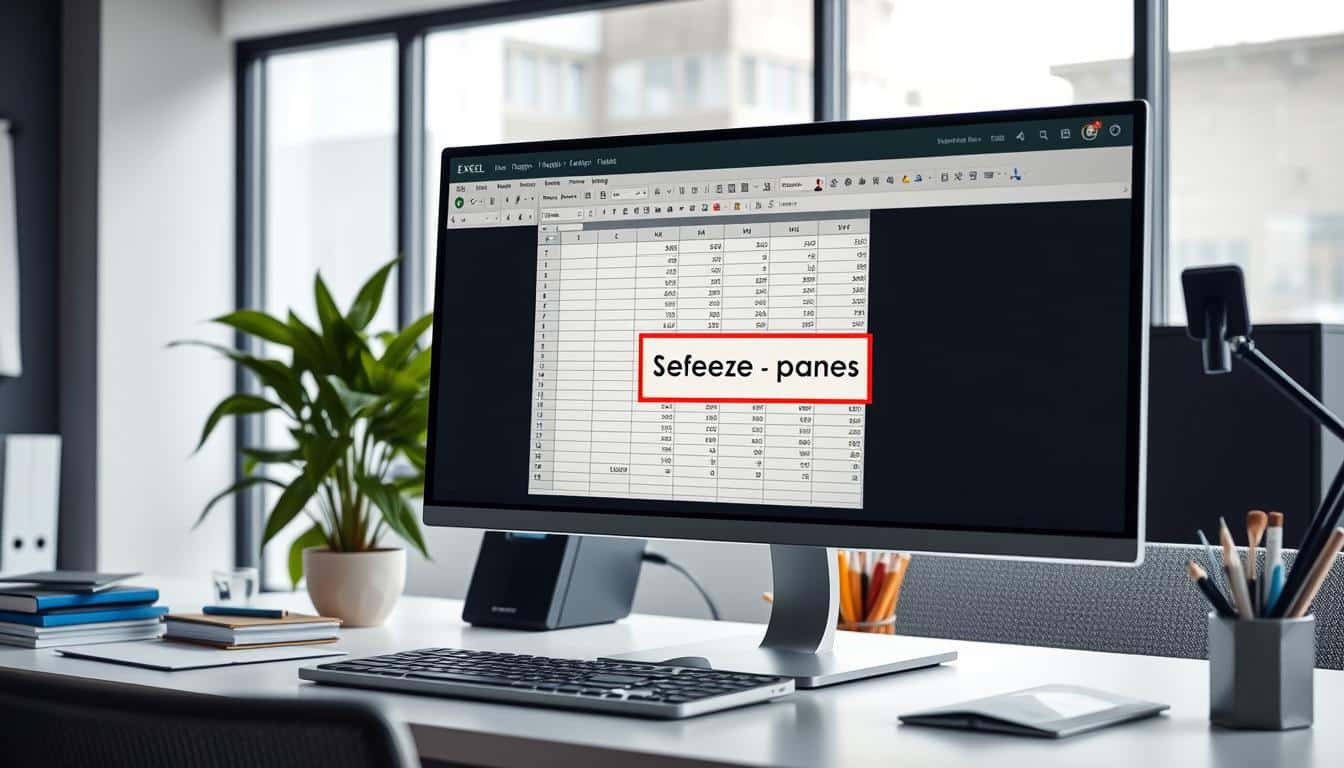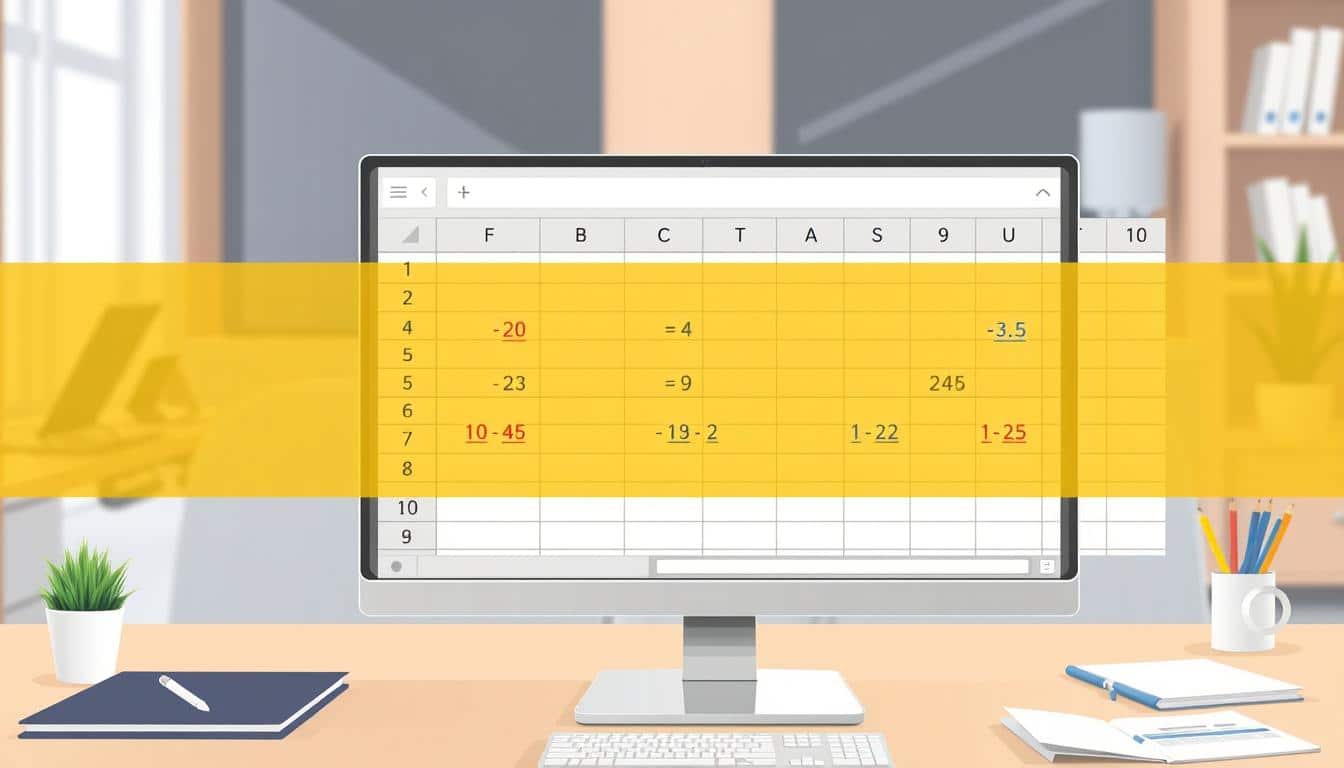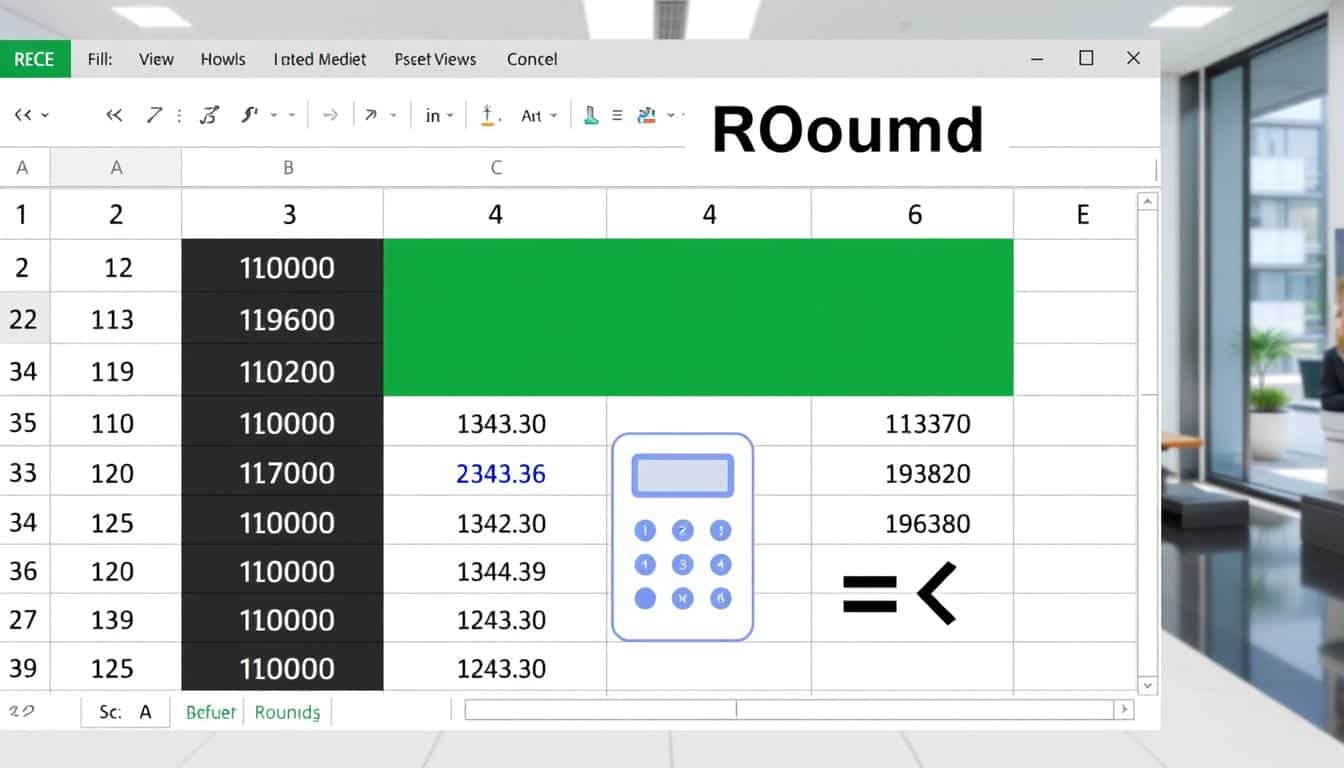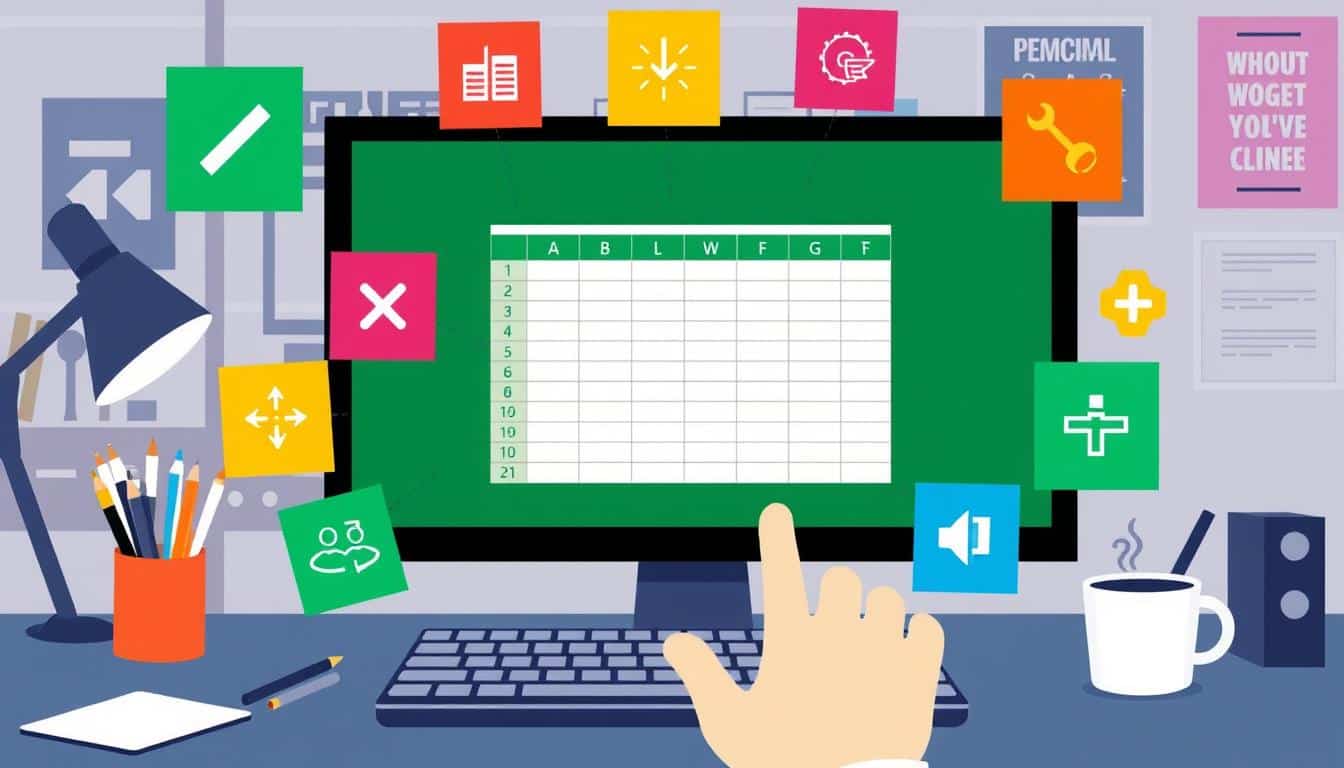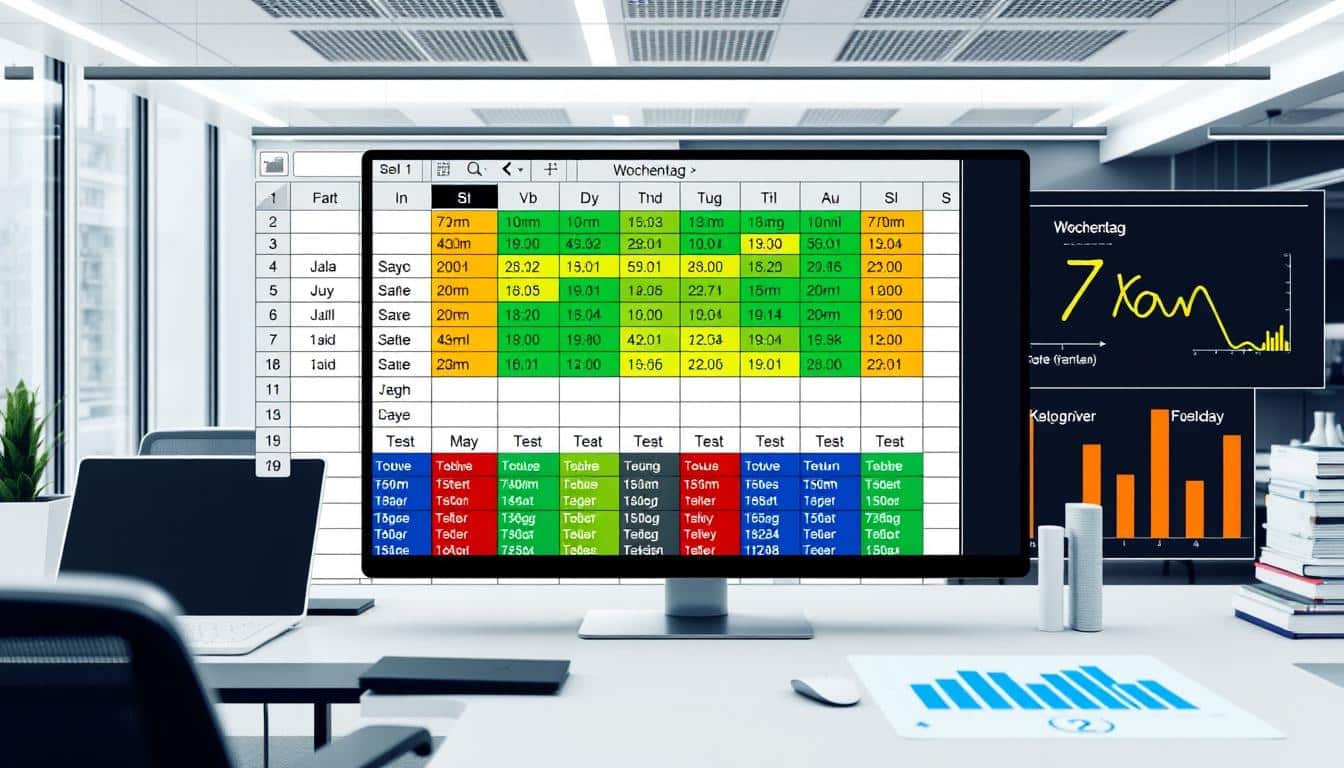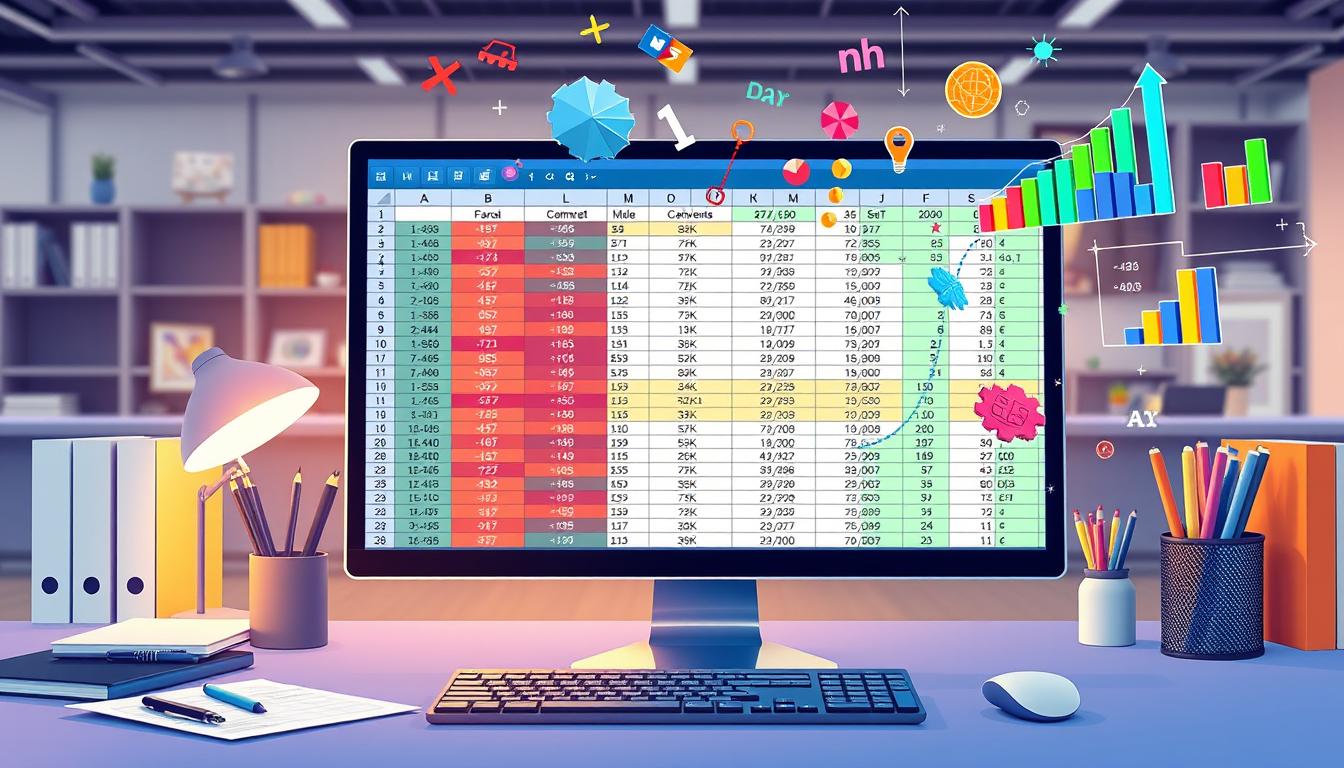Das Bereinigen von Datenblättern ist eine grundlegende Aufgabe beim Umgang mit Microsoft Excel. Insbesondere das Leere Zeilen löschen spielt dabei eine zentrale Rolle, um die Übersichtlichkeit und Effizienz in der Datenverarbeitung zu gewährleisten. Leere Zeilen können nicht nur die optische Klarheit eines Dokuments beeinträchtigen, sondern auch technische Schwierigkeiten in der weiteren Datenanalyse verursachen. Diese reichen von Problemen bei der Nutzung von Formeln bis hin zu Fehlfunktionen in der Darstellung von Pivot-Tabellen.
Um solche Stolpersteine zu vermeiden, ist es essentiell, sich Kenntnisse in der Excel Datenbereinigung anzueignen. Ein zentrales Element davon ist das kompetente Entfernen überflüssiger Leerstellen. Deshalb bietet dieser Artikel nicht nur wertvolle Excel Tipps, um Ihre Arbeitsprozesse zu optimieren, sondern führt Sie auch schrittweise durch die verschiedenen Methoden des Löschens leerer Zeilen – von manuellen Techniken bis hin zu fortgeschrittenen Automatisierungstools.
Erfahren Sie in den kommenden Abschnitten, wie Sie Ihre Excel-Tabellen effektiv von überflüssigen Leerzeilen befreien und somit für eine solide Basis Ihrer Datenanalyse sorgen. Die Kompetenz, störende Leerzeilen schnell und effizient eliminieren zu können, wird Ihre Arbeit mit Excel revolutionieren und Ihnen den Weg ebnen, ein echter Experte in Sachen Datenmanagement zu werden.
Die Bedeutung von Datenbereinigung in Excel
Eine effektive Datenbereinigung in Excel ist entscheidend, um die Genauigkeit und Nützlichkeit von Daten sicherzustellen. Durch die Anwendung gezielter Excel-Tipps für saubere Daten können Anwender die Integrität ihrer Datenbanken erheblich verbessern. Dies beeinflusst nicht nur die Benutzerfreundlichkeit, sondern auch die Zuverlässigkeit der durch Daten gestützten Entscheidungsfindung. Datenmanagement in Excel erfordert daher eine bewusste und methodische Vorgehensweise, um sämtliche Informationen korrekt und effizient zu verarbeiten.
Die Verbesserung der Datenqualität durch regelmäßige Datenbereinigungsprozesse führt zu einer Reduzierung von Fehlern bei der Datenauswertung und erhöht somit die Gesamtperformance von Excel-Anwendungen. Saubere Daten erleichtern auch komplexe Analysen und minimieren die Risiken, die durch fehlerbehaftete Daten entstehen können.
- Identifikation und Entfernung doppelter oder irrelevanter Datensätze
- Präzisierung und Standardisierung von Dateneingaben
- Konsolidierung von Informationen aus verschiedenen Quellen
Mit den richtigen Strategien zum Datenmanagement in Excel können spezifische Herausforderungen, wie inkonsistente Datenformate oder unvollständige Dateneingaben, effektiv bewältigt werden. So trägt eine gründliche Datenbereinigung nicht nur zur Optimierung von Arbeitsabläufen bei, sondern erschließt auch Potenziale für tiefergehende Insights und bessere Geschäftsergebnisse.
Warum leere Zeilen in Excel-Tabellen störend sein können
Leere Zeilen in Excel können sowohl die Effizienz als auch die Präzision von Datenverarbeitungsprozessen beeinträchtigen. Sie erschweren die Excel-Datenanalyse, stören die Erstellung von Pivot-Tabellen und führen zu Problemen bei der Excel Formatierung, besonders bei umfangreichen Datensätzen.
Probleme bei der Datenauswertung
Leere Zeilen in Excel-Tabellen können zu fehlerhaften Analysen führen. Wichtige Funktionen wie die SUMME oder der DURCHSCHNITT werden ungenau, wenn sie über Bereiche mit leeren Zeilen berechnet werden. Dies kann zu falschen Schlussfolgerungen und Entscheidungen in geschäftlichen Analysen führen.
Beeinträchtigung von Pivot-Tabellen
Pivot-Tabellen sind ein mächtiges Werkzeug in Excel, das für ressourcenintensive Excel-Datenanalysen genutzt wird. Leere Zeilen werden von Pivot-Tabellen oft als zusätzliche, unnötige Datensätze gezählt. Dies kann zu Inkonsistenzen in den Aggregations- und Summierungsfunktionen führen, was die Gesamtqualität der Datenanalyse beeinträchtigt.
Störungen beim Drucken und bei der Formatierung
Leere Zeilen beeinflussen die optische Konsistenz von Dokumenten signifikant. In Berichten oder bei der Ausgabe von Daten führen leere Zeilen zu unerwünschten Seitenumbrüchen und einem inkonsistenten Layout, was die Lesbarkeit und Professionaliät der Dokumente verringert.
| Aktion | Problem durch leere Zeilen | Beeinflussung von Funktion |
|---|---|---|
| Summieren | Ungenauigkeit | SUMME, DURCHSCHNITT |
| Pivot-Tabelle erstellen | Falsche Datensatzwerte | Aggregation, Summierung |
| Unerwünschte Seitenumbrüche | Layout Konsistenz |
Manuelle Methoden zum Entfernen leerer Zeilen
Das manuelle Löschen leerer Zeilen in Excel ist ein wesentlicher Schritt in den Excel Bereinigungstechniken, der hilft, die Übersichtlichkeit und Genauigkeit von Datentabellen zu bewahren. In dieser Excel Anleitung werden verschiedene effektive Methoden vorgestellt, um Excel Zeilen manuell zu löschen und die Datenintegrität zu sichern.
- Visuelle Überprüfung der Excel-Tabelle und manuelles Entfernen leerer Zeilen durch einfaches Markieren und Löschen.
- Nutzung der Suchfunktion von Excel, um leere Zellen schneller zu finden. Hierbei kann man spezifisch nach leeren Zellen suchen und diese Zeilen dann manuell löschen.
- Sortierung der Daten nach einer bestimmten Spalte, um alle leeren Zeilen gebündelt am Ende der Tabelle zu positionieren, was das Löschen vereinfacht.
Durch diese manuellen Methoden können Benutzer ihre Daten effektiv bereinigen, ohne wichtige Informationen zu verlieren. Die gründliche Prüfung jeder Zeile ist dabei entscheidend, um keine relevanten Daten irrtümlich zu entfernen.
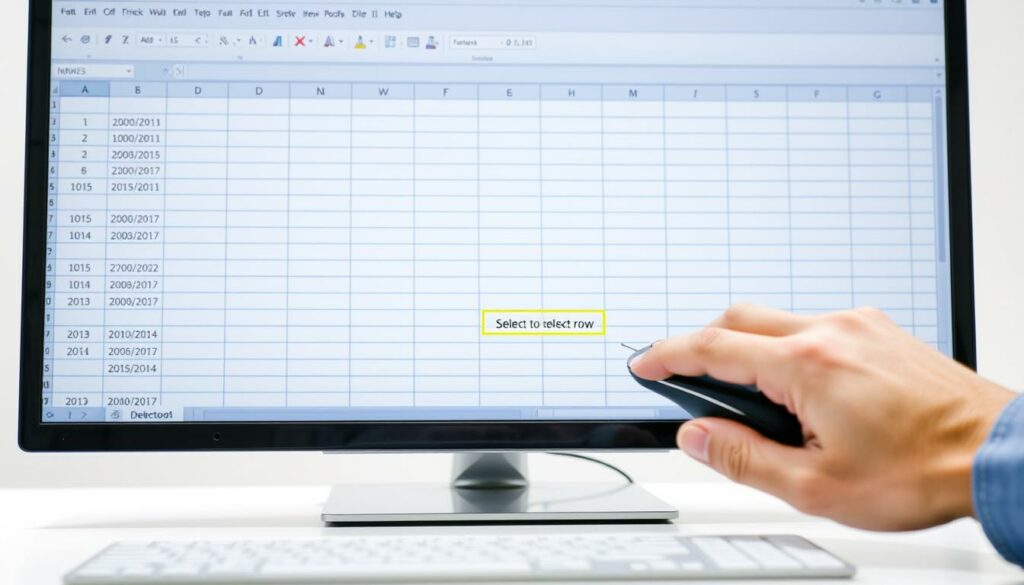
| Technik | Vorteile | Einsatzgebiet |
|---|---|---|
| Visuelle Überprüfung | Kontrollierte Entfernung einzelner Zeilen | Kleinere Datensätze |
| Suchfunktion nutzen | Schnelles Finden leerer Zellen | Große Tabellen |
| Daten sortieren | Effizientes Löschen | Tabellen mit konsistenten Datenformaten |
Durch Anwenden dieser Techniken erlangen Excel-Nutzer eine größere Kontrolle über den Datenbereinigungsprozess, was zu einer verbesserten Datenverwaltung führt. Diese manuellen Ansätze sind besonders nützlich, wenn spezifische Datenanforderungen vorliegen, die automatisierte Prozesse nicht erfassen können.
Excel leere zeilen löschen: Schritt-für-Schritt Anleitung
Das Entfernen leerer Zeilen in Excel ist ein wesentlicher Schritt, um die Übersichtlichkeit Ihrer Daten zu gewährleisten und die Effizienz bei der Datenverarbeitung zu steigern. Diese präzise Schritt-für-Schritt-Anleitung führt Sie durch den gesamten Prozess, von der Suche der leeren Zeilen bis hin zur Nutzung effektiver Excel Tastenkombinationen.
Suchen und Auswahl von leeren Zeilen
Zuerst müssen Sie alle leeren Zeilen in Ihrer Excel-Tabelle identifizieren. Ein einfacher Weg, dies zu tun, ist die Nutzung der Gehe zu-Spezial-Funktion. Drücken Sie F5, wählen Sie ‚Gehe zu‘, klicken Sie auf ‚Spezial‘, und wählen Sie ‚Leere Zellen‘. Damit werden alle leeren Zellen in Ihrer Tabelle ausgewählt und deutlich hervorgehoben.
Löschen mit Rechtsklick
Nachdem Sie alle leeren Zeilen identifiziert und ausgewählt haben, können Sie diese einfach löschen. Klicken Sie mit der rechten Maustaste auf die Auswahl und wählen Sie ‚Zellen löschen‘. Diese Option bietet Ihnen die Möglichkeit, entweder die ganzen Zeilen zu löschen oder nur die leeren Zellen, abhängig von Ihrem spezifischen Bedarf.
Verwendung von Tastaturkürzeln
Zur Effizienzsteigerung können Sie Excel Tastenkombinationen nutzen. Nachdem Sie die leeren Zeilen ausgewählt haben, drücken Sie einfach Ctrl+- (Strg und Minus-Taste). Ein Dialogfeld erscheint, in dem Sie wählen können, ob Sie ganze Zeilen oder nur Zellen löschen möchten. Bestätigen Sie Ihre Auswahl, um die leeren Zeilen schnell und effektiv zu entfernen.
Diese Schritte bieten eine detaillierte und leicht verständliche Schritt-für-Schritt-Anleitung zum Löschen leerer Zeilen in Excel, die auch für Anfänger gut nachvollziehbar ist. Die Verwendung von Tastenkombinationen kann den Prozess zusätzlich beschleunigen und Ihre Produktivität steigern.
Nutzung von Filtern zum Finden und Löschen leerer Zeilen
Die effiziente Nutzung von Excel Filter nutzen ermöglicht es, Leere Excel-Zeilen suchen und selektiv zu löschen. Dies steigert nicht nur die Übersichtlichkeit Ihrer Daten, sondern auch die Präzision Ihrer Analysen. In diesem Abschnitt erfahren Sie, wie Sie genau vorgehen müssen, um leere Zeilen effektiv zu identifizieren und zu entfernen.
Mithilfe der integrierten Filterfunktion von Excel können Sie schnell und einfach die Zeilen herausfiltern, die keine Daten enthalten. Dies ist besonders nützlich in großen Datensätzen, wo manuell das Leere Excel-Zeilen suchen mühsam und zeitaufwendig wäre. Folgen Sie diesen Schritten, um die Filterfunktion optimal zu nutzen:
- Aktivieren Sie die Filterfunktion, indem Sie auf den Reiter „Daten“ in der Menüleiste von Excel klicken und „Filter“ auswählen.
- Klicken Sie auf den kleinen Pfeil im Kopf der Spalte, die Sie überprüfen möchten. Es öffnet sich ein Drop-down-Menü.
- Wählen Sie die Option „Filtern nach…“ und scrollen im Anschluss nach ganz unten, um die Option „Leere Zellen“ zu wählen.
- Nach Aktivierung dieser Option werden alle Zeilen, die in der gewählten Spalte keine Daten enthalten, sichtbar.
- Markieren und löschen Sie diese leeren Zeilen mit wenigen Mausklicks.
Darüber hinaus kann die Filterfunktion in Excel auch dazu genutzt werden, Daten nach spezifischen Kriterien zu sortieren und somit einen noch schnelleren Überblick über bestimmte Datensegmente zu erhalten. Hier eine kurze Anleitung, wie Sie Ordnung in Ihre Daten bringen können:
| Schritt | Aktion | Zweck |
|---|---|---|
| 1. Filter aktivieren | Wählen Sie die Spaltenkopfzeile | Zugriff auf Filteroptionen |
| 2. Kriterien wählen | Setzen Sie spezifische Filter | Daten nach Kriterien ordnen |
| 3. Anwenden | Klicken Sie auf OK | Angewandte Filter zeigen gewünschte Daten |
Durch die gezielte Anwendung von Filtern können Sie Ihre Arbeit in Excel deutlich effizienter gestalten. Ob Sie Daten für Berichte vorbereiten oder komplexe Datenanalysen durchführen – die richtige Nutzung der Filterfunktion führt zu zuverlässigeren Ergebnissen und einer höheren Produktivität.
Automatisierung: Makros zum Löschen leerer Zeilen verwenden
Durch den Einsatz von Excel Makros können repetitive Aufgaben wie das Löschen leerer Zeilen effizient automatisiert werden. Dies spart nicht nur Zeit, sondern erhöht auch die Genauigkeit Ihrer Datenpflege. Im folgenden Abschnitt erfahren Sie, wie Sie Automatisierung in Excel nutzen können, um Makros zu erstellen und typische Fehler zu beheben.
Vorteile von Makros in Excel
Makros in Excel bieten zahlreiche Vorteile, die über das einfache Löschen leerer Zeilen hinausgehen. Sie ermöglichen es, umfangreiche Datenmengen mit minimalen Benutzereingriffen zu verarbeiten, wodurch die Effizienz gesteigert wird. Zudem lassen sich durch Makros Fehlerquellen reduzieren, die bei manueller Datenbearbeitung auftreten könnten.
Ein einfaches Makro erstellen
Ein grundlegendes Makro zum Entfernen leerer Zeilen kann selbst von Excel-Anfängern leicht eingerichtet werden. Hierfür muss lediglich der „Makrorekorder“ in Excel genutzt werden, der Ihre Aktionen aufzeichnet und in ein Makro umwandelt. Hierbei wird einfach durch das Löschen einer leeren Zeile eine Vorlage geschaffen, die später beliebig oft wiederholt werden kann.
Tipps zur Fehlerbehebung in Makros
Beim Erstellen und Anwenden von Makros können Fehler auftreten. Wichtige Schritte zur Fehlerbehebung umfassen das Überprüfen der Makro-Sicherheitseinstellungen in Excel, das sicherstellt, dass Makros ausgeführt werden können, sowie das schrittweise Durchgehen des Makrocodes, um Fehler in der Logik oder bei den zugrunde liegenden Daten zu identifizieren.
| Makro-Funktion | Beschreibung |
|---|---|
| Daten aufbereiten | Entfernt automatisch alle leeren Zeilen aus der aktiven Excel-Tabelle. |
| Kontrolle beibehalten | Erlaubt die manuelle Überprüfung vor dem endgültigen Löschen der Zellen. |
| Fehlerprotokoll | Nach Abschluss werden alle Auffälligkeiten in einer separaten Tabelle dokumentiert. |
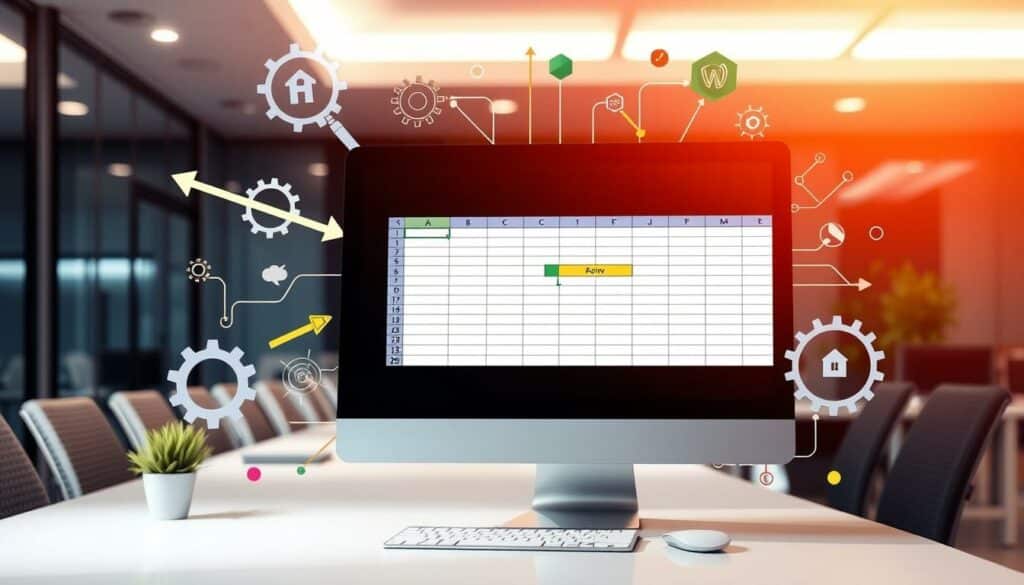
Spezialisierte Excel-Tools und Add-Ins für die Datenbereinigung
Die Optimierung der Datenhygiene in Excel wird durch den Einsatz spezialisierter Excel Add-Ins und Tools zur Datenbereinigung erheblich erleichtert. Diese Excel Erweiterungen sind darauf ausgerichtet, Routineaufgaben zu automatisieren und die Genauigkeit der Datenverarbeitung zu verbessern.
Überblick über nützliche Add-Ins
Beispielsweise ermöglichen bestimmte Excel Add-Ins das schnelle Auffinden und Entfernen redundanter oder leerer Datenzeilen, bieten erweiterte Filteroptionen und unterstützen die Validierung von Datensätzen. Tools wie der Excel Data Cleaner oder der AbleBits Data Cleaning Tool bieten robuste Funktionen zur Verbesserung der Datenqualität in Excel.
Installation und Anwendung von Add-Ins
Die Installation dieser Excel Erweiterungen ist in der Regel unkompliziert. Nach dem Herunterladen können sie oft direkt über das Menü ‘Add-Ins’ in Excel eingerichtet werden. Die Anwendung ist meist intuitiv, und viele Hersteller bieten detaillierte Anleitungen und Support.
| Add-In | Funktionen | Einsatzgebiet |
|---|---|---|
| Data Cleaner | Entfernung von Duplikaten, Leerzeilen | Optimierung von Tabellen |
| AbleBits Data Cleaning Tool | Bereinigung, Formatierung | Erweiterte Datenaufbereitung |
Tipps zum präventiven Umgang mit leeren Zeilen
Die Prävention leerer Zeilen in Excel ist ein wesentlicher Bestandteil effektiver Excel Datenpflege. Um die Integrität und Effizienz von Daten in Excel-Tabellen zu gewährleisten, gibt es mehrere Strategien, die Nutzer anwenden können, um das Auftreten leerer Zeilen von Beginn an zu minimieren.
- Regelmäßige Überprüfung der Datenquellen, um sicherzustellen, dass diese keine leeren Zeilen einspeisen.
- Einführung von Formeln, die automatisch leere Einträge erkennen und melden, bevor die Daten weiterverarbeitet werden.
- Nutzung von Vorlagen mit Validierungsregeln, die das Einfügen leerer Zeilen verhindern.
- Implementierung von Schulungen zur Excel Datenpflege für alle Teammitglieder, um das Bewusstsein für die Bedeutung sauberer Daten zu schärfen.
Diese Maßnahmen zur Prävention leerer Zeilen in Excel tragen dazu bei, den Aufwand für die nachträgliche Bereinigung zu reduzieren und verbessern gleichzeitig die allgemeine Datenqualität.
Kombination verschiedener Techniken für optimale Ergebnisse
Die Anwendung effizienter Excel Techniken und die geschickte Kombination von Reinigungsmethoden können die Handhabung von Datensätzen entscheidend verbessern. Im Laufe dieses Artikels haben wir zahlreiche Ansätze kennengelernt, von manuellen Methoden bis hin zur Automatisierung durch Makros. Das bewusste Vermischen dieser Vorgehensweisen ermöglicht es, fast jede Herausforderung im Umgang mit leerstehenden Zeilen in Excel zu bewältigen.
Durch den Einsatz von Filtern können beispielsweise leere Zeilen schnell identifiziert und in Kombination mit Tastaturkürzeln effektiv entfernt werden. Ein weiterführender Ansatz ist es, spezialisierte Add-Ins zu nutzen, welche die Datenbereinigung zusätzlich erleichtern und beschleunigen. Und sollten wiederkehrende Aufgaben anstehen, bietet sich der Einsatz von Makros an, um wiederholte Arbeitsschritte zu automatisieren und wertvolle Zeit zu sparen.
Letztendlich ist die Auswahl der richtigen Methoden abhängig von der individuellen Situation. Wichtig ist es, die eigenen Kenntnisse kontinuierlich zu erweitern und offen für die Kombination von Reinigungsmethoden zu bleiben. So steigt nicht nur die Effizienz der Datenverarbeitung, sondern auch die Qualität der Datenanalyse, was in der geschäftlichen Praxis von unschätzbarem Wert sein kann.
FAQ
Warum ist es wichtig, leere Zeilen in Excel zu löschen?
Leere Zeilen können bei der Datenverarbeitung und -analyse Probleme verursachen und die visuelle Klarheit sowie Professionalität von Spreadsheets beeinträchtigen. Zudem können sie in Pivot-Tabellen und beim Drucken zu Fehlern führen.
Was versteht man unter Datenbereinigung in Excel?
Unter Datenbereinigung versteht man den Prozess des Entfernens von fehlerhaften, überflüssigen oder irrelevanten Daten, um die Qualität und Genauigkeit des Datenbestands zu erhöhen und damit auch die Benutzerfreundlichkeit und Effizienz der Datennutzung zu steigern.
Welche Probleme können durch leere Zeilen in einer Excel-Tabelle entstehen?
Leere Zeilen können zu inkonsistenter Datenanalyse führen, die Effektivität von Pivot-Tabellen einschränken, und bei der Formatierung sowie beim Drucken zu Störungen wie unerwünschten Seitenumbrüchen führen.
Wie kann ich manuell leere Zeilen in Excel entfernen?
Manuelle Methoden zum Entfernen leerer Zeilen umfassen die Identifikation der leeren Zeilen durch Scrollen, die Nutzung von speziellen Tastenkombinationen oder das Löschen mittels der Kontextmenüs, die durch Rechtsklicks aufgerufen werden.
Gibt es Schritt-für-Schritt-Anleitungen zum Löschen leerer Zeilen in Excel?
Ja, es gibt detaillierte Anleitungen, die den Prozess des Auffindens und Entfernens leerer Zeilen erklären, von der Auswahl der Zeilen bis hin zu verschiedenen Methoden des Löschens, einschließlich Tastenkombinationen und Rechtsklick-Optionen.
Wie können Filter in Excel dabei helfen, leere Zeilen zu finden und zu löschen?
Filter in Excel können verwendet werden, um schnell Zeilen zu identifizieren, die keine Daten enthalten. Durch das Anwenden von Sortier- und Filteroptionen lassen sich leere Zeilen sichtbar machen und können somit einfacher entfernt werden.
Was sind die Vorteile von Makros beim Löschen leerer Zeilen in Excel?
Makros automatisieren wiederkehrende Aufgaben und können so das Löschen leerer Zeilen effizienter gestalten. Sie sparen Zeit und reduzieren das Risiko von menschlichen Fehlern bei der Datenbereinigung.
Welche spezialisierten Excel-Tools und Add-Ins erleichtern die Datenbereinigung?
Es gibt mehrere Excel-Tools und Add-Ins, die speziell entwickelt wurden, um den Prozess der Datenbereinigung zu vereinfachen. Diese Add-Ins können helfen, leere Zeilen zu identifizieren und zu entfernen, und bieten häufig zusätzliche Funktionen für das Datenmanagement.
Wie kann ich präventiv mit leeren Zeilen in Excel umgehen?
Durch eine sorgfältige Dateneingabe und die Verwendung von Datenvalidierung und -vorlagen kann die Entstehung leerer Zeilen minimiert werden. Auch regelmäßige Überprüfungen des Datenbestands können dazu beitragen, das Problem präventiv zu bewältigen.
Warum ist es sinnvoll, verschiedene Techniken zum Löschen leerer Zeilen zu kombinieren?
Die Kombination unterschiedlicher Techniken kann zu einem optimierten Bereinigungsprozess führen und die Effizienz und Zuverlässigkeit bei der Datenverarbeitung in Excel verbessern. So werden die Stärken einzelner Methoden kombiniert und Schwächen minimiert.